Word 2016培训教程
- 格式:docx
- 大小:37.25 KB
- 文档页数:3



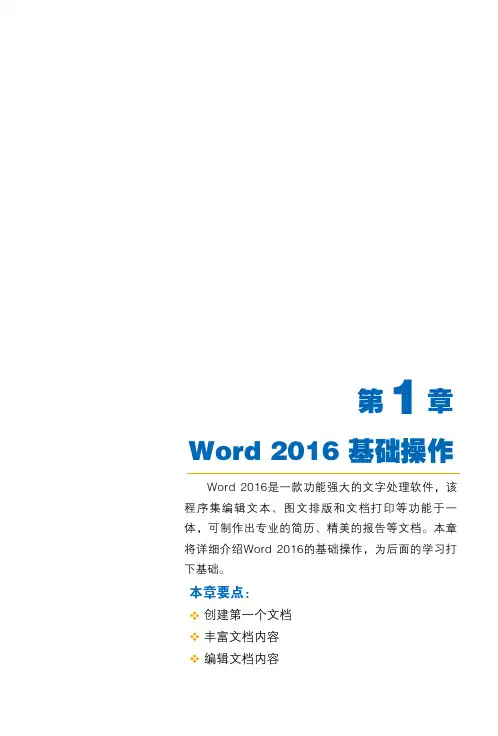
本章要点:v创建第一个文档 v丰富文档内容v编辑文档内容 第 章Word 2016 基础操作Word 2016是一款功能强大的文字处理软件,该程序集编辑文本、图文排版和文档打印等功能于一体,可制作出专业的简历、精美的报告等文档。
本章将详细介绍Word 2016的基础操作,为后面的学习打下基础。
12WordExcelPPT基础操作详解1.1 创建第一个文档1.1.1 新建文档文本的输入和编辑操作都是在文档中进行的,所以要进行各种文本操作必须先新建一个空白的Word文档。
新建Word文档前首先需要启动Word程序,方法为:单击屏幕左下角的“开始”按钮,在打开的“开始”菜单中单击“所有程序”→“Word 2016”命令,即可启动Word程序。
软件启动完成后,按下“Enter”键或“Esc”键,或者单击“空白文档”选项,即可进入空白文档界面。
除了用上述方法新建空白Word文档,还可以通过下面的方法创建。
v 在Word程序中切换到“文件”选项卡,在左侧窗格单击“新建”命令,在右侧窗格中单击“空白文档”选项即可。
v 在Word环境下,按下“Ctrl+N”组合键,可直接创建一个空白Word文档。
v 使用鼠标右键单击桌面空白处,在弹出的快捷菜单中依次单击“新建”→“Microsoft Word 文档”命令,可在桌面上创建一个名为“新建Microsoft Word 文档”的文档,双击将该文档打开,即可直接进入空白文档的操作界面。
1.1.2 根据模板创建新文档除了新建空白Word文档外,用户也可以使用模板创建新文档。
Word程序为用户提供了多种模板类型,利用这些模板,用户可快速创建各种专业的文档。
根据模板创建文档的具体操作如下。
3第1章 Word 2016基础操作01 选择模板02 创建模板启动Word 2016,在打开窗口的右侧可看到程序自带的模板缩略图预览,单击需要的模板选项。
① 在打开的窗口中可放大显示该模板,若符合需要,则直接单击“创建”按钮。




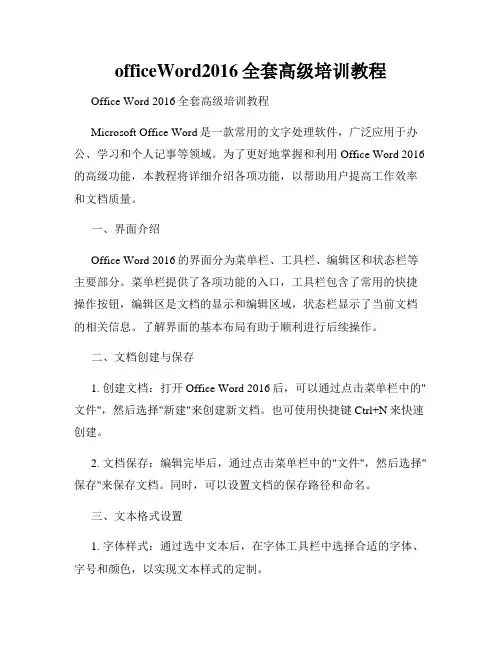
officeWord2016全套高级培训教程Office Word 2016全套高级培训教程Microsoft Office Word是一款常用的文字处理软件,广泛应用于办公、学习和个人记事等领域。
为了更好地掌握和利用Office Word 2016的高级功能,本教程将详细介绍各项功能,以帮助用户提高工作效率和文档质量。
一、界面介绍Office Word 2016的界面分为菜单栏、工具栏、编辑区和状态栏等主要部分。
菜单栏提供了各项功能的入口,工具栏包含了常用的快捷操作按钮,编辑区是文档的显示和编辑区域,状态栏显示了当前文档的相关信息。
了解界面的基本布局有助于顺利进行后续操作。
二、文档创建与保存1. 创建文档:打开Office Word 2016后,可以通过点击菜单栏中的"文件",然后选择"新建"来创建新文档。
也可使用快捷键Ctrl+N来快速创建。
2. 文档保存:编辑完毕后,通过点击菜单栏中的"文件",然后选择"保存"来保存文档。
同时,可以设置文档的保存路径和命名。
三、文本格式设置1. 字体样式:通过选中文本后,在字体工具栏中选择合适的字体、字号和颜色,以实现文本样式的定制。
2. 文本对齐:通过点击菜单栏中的"段落",然后选择合适的对齐方式,如居中、左对齐和右对齐等,可以对文本进行整齐排版。
3. 列表和编号:通过点击菜单栏中的"段落",然后选择"多级列表",可以对文章进行列表和编号操作,使得文档结构更加清晰。
四、段落格式设置1. 缩进和间距:通过点击菜单栏中的"段落",然后选择"缩进和间距",可以设置段落的缩进大小和行距,以使段落排版更加美观。
2. 段落边框:通过点击菜单栏中的"段落",然后选择"边框",可以为段落添加边框样式,以突出段落的重要性。
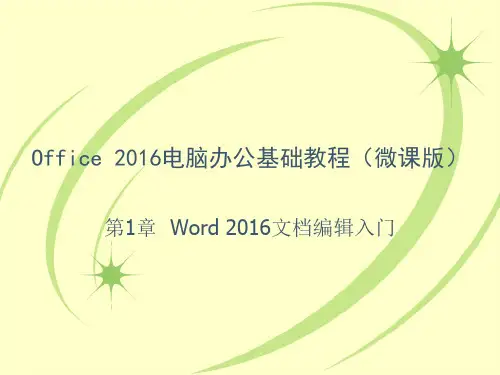

【5A】Word2016全套高级培训教程在当今数字化办公的时代,Word 2016 作为一款强大的文字处理软件,已经成为了我们日常工作和学习中不可或缺的工具。
掌握 Word 2016 的高级功能,不仅能够提高我们的工作效率,还能让我们制作出更加专业、美观的文档。
接下来,就让我们一起深入探索 Word 2016 的全套高级培训教程。
一、页面布局与设计首先,我们来了解一下页面布局的设置。
在 Word 2016 中,您可以轻松自定义页面的大小、方向、页边距等。
比如,如果您需要制作一份横向的宣传海报,只需在“页面布局”选项卡中选择“纸张方向”为“横向”。
页面颜色和水印的运用也是提升文档专业性的重要手段。
您可以为页面选择一种舒适的背景颜色,或者添加个性化的水印,如公司的标志、机密字样等。
分栏功能在排版复杂文档时非常实用。
无论是将文档分为两栏、三栏还是更多栏,都能根据您的需求灵活设置,使文档更具条理。
二、样式与格式样式是 Word 2016 中一个强大的功能,它可以帮助我们快速统一文档的格式。
通过预先设置好标题样式、正文样式等,在撰写文档时只需应用相应的样式,就能保持格式的一致性。
对于段落格式的设置,我们可以调整行距、段间距、缩进等,让文档的排版更加美观舒适。
字体和字号的选择也是关键。
根据文档的用途和风格,选择合适的字体和字号,能够增强文档的可读性。
三、目录与索引当文档内容较多时,目录的作用就凸显出来了。
Word 2016 可以自动生成目录,您只需在文档中为各级标题应用相应的标题样式,然后在“引用”选项卡中点击“目录”,选择合适的目录样式即可。
索引则可以帮助读者快速查找文档中的特定关键词或内容。
通过标记索引项,然后生成索引,读者能够更方便地获取所需信息。
四、图表与图形在 Word 2016 中,您可以插入各种图表,如柱状图、折线图、饼图等,来直观地展示数据。
这些图表可以根据您提供的数据自动生成,并能进行个性化的编辑。
Word 2016培训教程
Word 是一款由微软公司开发的用于文档处理的办公软件,它广泛
应用于各种办公场景。
本篇文章将为大家介绍 Word 2016 的基本操作
和一些高级功能,帮助大家快速掌握并提高办公效率。
一、界面介绍
1. 功能区:在 Word 2016 中,主要功能集中在功能区,如首页、插入、布局等。
这些功能区包含了常用的命令按钮,方便用户进行操作。
2. 工具栏:Word 2016 的工具栏位于功能区的下方,提供了更为具
体的操作选项,如字体、段落格式等。
3. 文档区:在界面的中央是文档区,用户可以在此处进行文本编辑
和格式设置。
同时,Word 2016 也支持多窗口浏览,方便同时查看和编辑多个文档。
二、基本操作
1. 新建文档:打开 Word 2016 后,点击功能区的“文件”选项卡,然
后选择“新建”命令创建新的文档。
用户也可以通过快捷键Ctrl + N来实现。
2. 文本编辑:在文档区中,使用键盘输入文本内容。
如果要修改文
字的字体、大小、颜色等属性,可以通过工具栏中的相关按钮进行调整。
3. 格式设置:Word 2016 提供了丰富的段落和文字格式设置选项,
用户可以通过选择文本并右击来打开格式设置菜单,或者通过工具栏
中的相关按钮进行设置。
4. 插入图片和表格:在功能区的“插入”选项卡中,通过图片和表格
命令可以方便地插入图片和表格来丰富文档内容。
5. 页面设置:在功能区的“布局”选项卡中,用户可以进行页面设置,如页面边距、纸张大小、页眉页脚等。
三、高级功能
1. 制作目录:Word 2016 提供了自动制作目录的功能,用户可以在
文档中使用标题样式,然后在“引用”选项卡中选择“目录”命令,即可自动生成目录。
2. 插入引用:在写论文或其他学术类文档时,经常需要引用他人的
观点和参考文献。
Word 2016 提供了插入引用的功能,用户可以在“引用”选项卡中选择“插入引用”命令,并添加相关信息。
3. 批注和修订:Word 2016 支持多人协同编辑,在文档中添加批注
和修订意见,方便多人合作、审阅和修改文档。
4. 导出和打印:在功能区的“文件”选项卡中,选择“导出”命令可以
将 Word 文档导出为其他格式的文件。
而选择“打印”命令可以进行打印
设置和打印输出。
总结:
通过本篇 Word 2016 培训教程,我们学习了 Word 2016 的基本操作和一些高级功能。
掌握了这些技巧,相信大家能够更加高效地使用Word 2016,提高工作和学习的效率。
希望本教程对大家有所帮助。